windows7怎么设置热点 windows7设置热点的方法
更新日期:2021-12-29 11:23:50来源:互联网
一般笔记本电脑都有安装上了无线网卡,都可以实现进行无线上网,windows7还可以设置热点让其他设备进行连接,可以轻松实现共享上网。你知道windows7怎么设置热点吗?其实设置方法其实很简单,我们只需要在网络和共享中心,设置无线网络连接属性即可打开热点。
windows7怎么设置热点
1、要想开启wifi热点,首先得要有无线网卡,笔记本是有自带的,pc的话可以购买一个随身wifi来分享wifi,这里就不叙述了;首先按下键盘上的windows键打开“开始菜单”,在其下方的搜索栏中输入“cmd”并点击放大镜图标进行搜索;
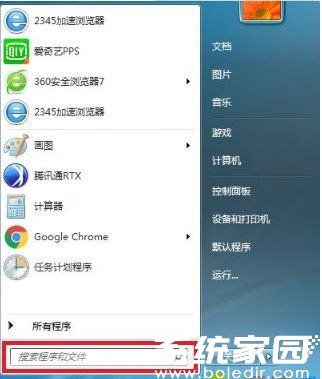
2、在搜索结果中找到CMD程序后用鼠标右键点击打开菜单,选择“以管理员身份运行”;
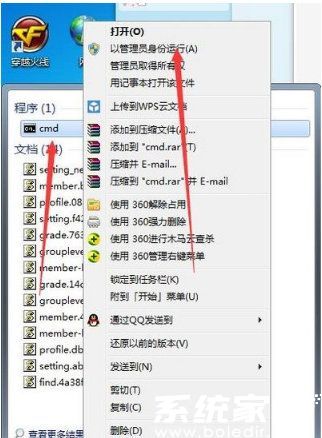
3、打开命令提示符后,输入“netsh wlan set hostednetwork mode=allow ssid=wifi名称 key=wifi密码”,例如:“netsh wlan set hostednetwork mode=allow ssid=sougouzhinan key=12345678”,输入完成后敲回车;

4、成功后回到桌面右键点击电脑桌面右下角的网络连接图标,在弹出的菜单中选择“打开网络和共享中心”;
5、进入“网络和共享中心”窗口后,点击左侧“更改适配器设置”;
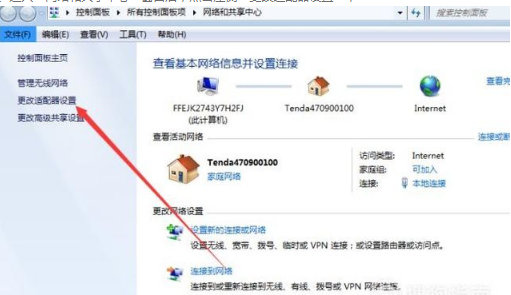
6、进入“网络连接”窗口后,右键点击右侧“无线网络连接”打开菜单,选择“属性”;
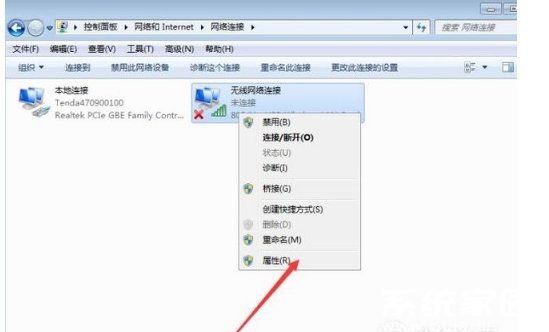
7、进入“无线网络连接 属性”窗口后,先切换到“共享”选项卡,在“允许其他网络用户通过此计算机的 Internet 连接来连接”前方的复选框打上勾,然后点击确定;
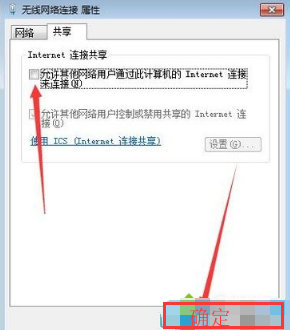
8、接着再打开“命令提示符”,输入“netsh wlan start hostednetwork”并敲回车即可。

以上就是windows7怎么设置热点的所有内容!
相关文章
- windows7副本不是正版怎么解决 windows7副本不是正版解决方法 2024-08-09
- windows7怎么连接打印机 windows7连接打印机步骤说明 2024-08-09
- windows7怎么连接蓝牙耳机 windows7连接蓝牙耳机操作方法介绍 2024-08-09
- windows7旗舰版怎么恢复出厂设置 2024-08-09
- windows7怎么还原系统 windows7还原系统步骤介绍 2024-08-09
- windows7怎么调节屏幕亮度 windows7屏幕亮度调节方法 2024-08-09
- windows7旗舰版恢复出厂设置在哪 windows7旗舰版恢复出厂设置位置介绍 2024-08-09
- windows7怎么连接手机热点 windows7连接手机热点方法介绍 2024-08-09
- windows7关机慢怎么办 windows7关机慢解决方法 2024-08-06
- windows7无线连接不上怎么办 windows7无线连接不上解决方法介绍 2024-08-06
- windows7点右键没有响应怎么办 windows7点右键没有响应解决方法介绍 2024-08-06
- windows7怎么看哪个盘是固态硬盘 windows7固态硬盘查看方法分享 2024-08-06
最新教程
应用教程
- 微信查删单向好友功能使用说和教程 微信查删单向好友功能怎么使用
- 宏碁win11怎么开启vt 宏碁win11开启vt方法介绍
- 宏碁win11笔记本如何让电池充电到100% 宏碁win11笔记本让电池充电到100%的方法
- 宏碁win11开始菜单怎么更换位置 宏碁win11开始菜单更换位置方法介绍
- 宏碁win11怎么不联网跳过去 宏碁win11不联网跳过去操作方法
- 宏碁win11什么时候推送 宏碁win11推送时间介绍
- 宏碁win11改win10怎么操作 宏碁win11改win10操作方法
- 宏碁win11怎么退回win10 宏碁win11退回win10方法介绍
- 宏碁win11跳过联网激活怎么操作 宏碁win11跳过联网激活操作方法
- 索尼PlayStation Network账号与Steam账号怎么绑定 索尼PlayStation Network账号与Steam账号绑定方法
资讯排行
- win7支持uefi引导吗 win7支持uefi引导吗问题解析
- win7用legacy还是uefi win7用legacy还是uefi问题解析
- 当前系统是uefi启动无法安装win7是怎么回事 当前系统是uefi启动无法安装win7解决方法
- uefi引导强制安装32位win7怎么操作 uefi引导强制安装32位win7操作方法
- win7怎么打开文件扩展名方法 win7怎么打开文件扩展名教程
- win7文件扩展名怎么改 win7文件扩展名更改方法
- win7亮度调节不见了怎么办 win7亮度调节不见了解决方法
- 台式电脑win7亮度调节在哪里 台式电脑win7亮度调节位置一览
- win7亮度调节快捷键是什么 win7亮度调节快捷键解析
- win7亮度调节不了是什么原因 win7亮度调节不了问题解析
